Масляная кисть ![]() предназначена для имитации рисования маслом и отличается от обычной цветной кисти рельефностью мазка. Густота краски изменяется по всей длине линии.
предназначена для имитации рисования маслом и отличается от обычной цветной кисти рельефностью мазка. Густота краски изменяется по всей длине линии.
Цвет краски задаётся на палитре Цвет, Образцы или Цветовой круг либо может быть выбран с изображения. Чтобы взять цвет с изображения, нужно нажать клавишу I и, удерживая ее, выбрать цвет с помощью появившегося инструмента Пипетка. При отпускании горячей клавиши вновь будет активирован инструмент рисования.
Основные настройки инструмента показываются на Панели опций над Окном изображения. Полный список параметров вызывается нажатием иконки инструмента на панели опций или щелчком правой кнопки мыши по изображению. Чтобы изменить значение параметра, следует ввести числовое значение в поле ввода данного параметра либо переместить ползунок.
Размер (1-300). Максимальная ширина линии, которую можно получить с помощью кисти (в пикселах).
Рельефность (0-100). Выпуклость деталей мазка. Чем больше параметр, тем сильнее выражен след волосков кисти на краске и рельефней мазок.
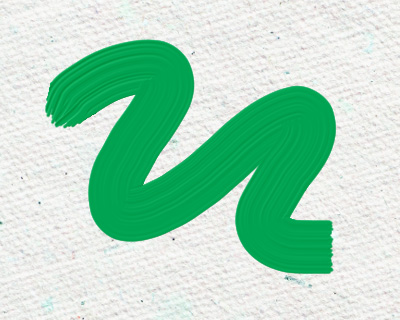 Рельефность = 20
Рельефность = 20
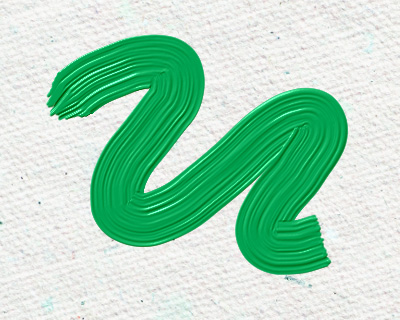 Рельефность = 70
Рельефность = 70
Запас краски (0-100). Длина цветного мазка. Когда краска израсходована, кисть перестаёт окрашивать поверхность и оставляет за собой невидимый рельефный след.
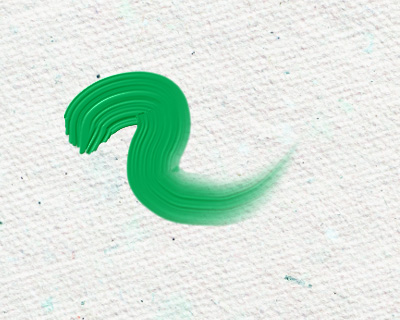 Запас краски = 5
Запас краски = 5
 Запас краски = 25
Запас краски = 25
Чек-бокс Смешивание. Определяет состояние краски при мазке кистью. При включенном чек-боксе мазки смешиваются с цветами фона и другими мазками. Если чек-бокс отключен, происходит имитация высыхания краски, и при наложении смешивания не происходит.
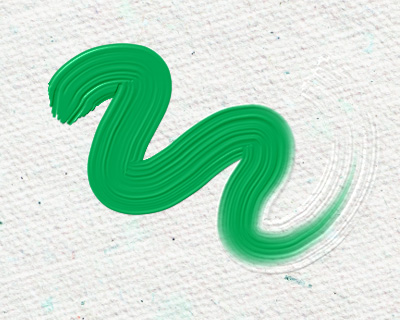 Чек-бокс "Смешивание" неактивен
Чек-бокс "Смешивание" неактивен
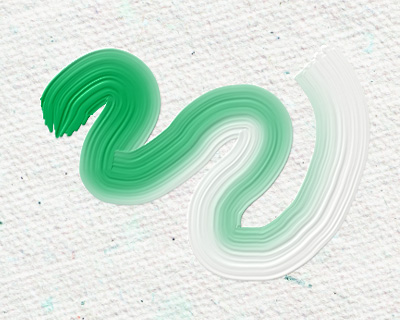 Чек-бокс "Смешивание" активен
Чек-бокс "Смешивание" активен
Чек-бокс Плоские края. Определяет, как выглядят концы мазков. При включенном чек-боксе мазки имеют ровные края, как при нанесении плоской кистью или мастихином. Отключение этой опции приводит к созданию цветовых растяжек на конце мазка.
 Чек-бокс неактивен
Чек-бокс неактивен
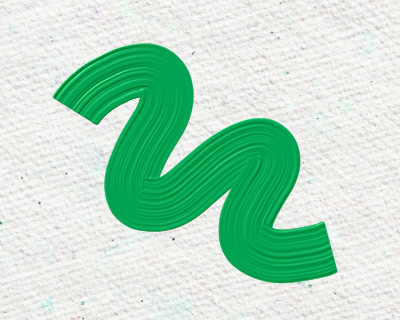 Чек-бокс активен
Чек-бокс активен
При нажатии кнопки По умолчанию значения параметров будут сброшены до исходных.
